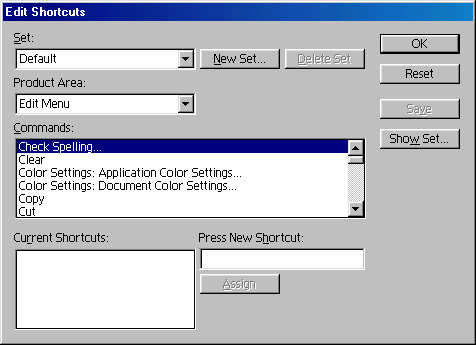
 Tweet
Tweet
 lose belly fat quickly
lose belly fat quickly BPoster.net
Главная страница сайта.
BPoster.net
Главная страница сайта.
 FACEBOOK.
FACEBOOK.назад | содержание | вперед
Редактирование клавиатурных сокращений
Используя вместо команд меню и палитр их клавиатурные эквиваленты, вы можете очень существенно повысить скорость работы. В InDesign разработчики Adobe впервые предоставили пользователю возможность редактирования клавиатурных сокращений всех команд. Наборы определений клавиатурных сокращений можно сохранить в файл и перенести на другой компьютер или использовать на своем повторно. Вы можете создать несколько наборов определений и менять их при необходимости.
Разработчики создали два предопределенных набора определений клавиатурных сокращений: для пользователей продуктов Adobe и для пользователей QuarkXpress. Если вы имеете опыт работы в Adobe Illustrator или Adobe Photoshop, то оставьте набор, принятый по умолчанию. Подавляющее большинство клавиатурных сокращений в InDesign будут аналогичны тем, к которым вы привыкли, используя другие продукты Adobe. Если же вы переходите на InDesign с QuarkXPress, то
установите второй предопределенный набор. Он содержит клавиатурные сокращения, которые используются для аналогичных команд в QuarkXРress.Редактирование наборов клавиатурных сокращений осуществляется в диалоговом окне
Edit Shortcuts, открывающемся одноименной командой меню File (рис. 3.16).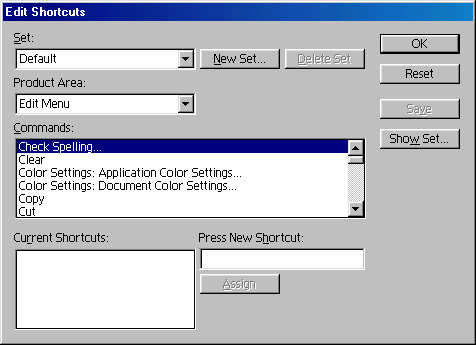
Рис. 3.16.
Диалоговое окно Edit ShortcutsВерхний раскрывающийся список
Set в диалоговом окне Edit Shortcuts содержит перечень наборов клавиатурных сокращений. Если вы еще не определили собственные наборы, то он содержит два варианта, о которых мы говорили выше: Default и QuarkXPress 4.0. Кнопка New Set, расположенная правее, открывает одноименное диалоговое окно создания нового набора (рис. 3.17). Поле Name этого диалогового окна должно содержать имя нового набора клавиатурных сокращений. Вы можете ввести в него произвольное имя. Список Based on Set позволяет выбрать любой из уже определенных наборов, который будет скопирован во вновь создаваемый. Это позволит вам не назначать все команды заново, а только корректировать отдельные. Нажатие кнопки ОК завершит создание нового набора и вернет вас в диалоговое окно Edit Shortcuts.Список
Product Area, расположенный под списком Set, перечисляет все элементы интерфейса InDesign, которым можно назначить клавиатурные эквиваленты. Конкретные команды, которые поддерживаются этими элементами интерфейса, перечислены в списке Commands. Итак, чтобы определить или переопределить клавиатурное сокращение, следует: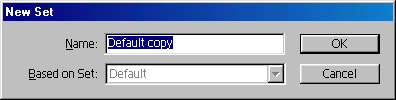
Рис. 3.17.
Диалоговое окно New SetЛишние клавиатурные сокращения для команды легко удалить. Для этого надо выделить их в списке
Current Shortcuts и нажать кнопку Remove, которая появляется на месте кнопки Assign или Replace.Созданный набор команд сохраняется в файл кнопкой
Save. Вы можете нажимать ее не только по завершении работы, но и в любой момент редактирования.Полезная команда
ShowSet открывает редактор Notepad (Блокнот) со списком всех определенных и не определенных клавиатурных сокращений. Распечатав его на принтере, вы получите отличное пособие, которым можете пользоваться при изучении клавиатурных сокращений, пока не запомните их.Наборы клавиатурных сокращений хранятся в файлах папки \Shortcut Sets, вложенной в папку InDesign, и имеют расширение indk. Вы можете переписать их на другой компьютер и таким образом перенести созданный вами набор. При переустановке программного обеспечения или для страховки от сбоев заархивируйте файлы с наборами на какой-либо носитель (дискету, CDR, магнитооптический диск, и т. п.).
назад | содержание | вперед